Magic mouse 2 não funciona em pad mouse escuro
Meu magic mouse 2 parou de funcionar em pad mouse escuro. Ele só funciona em algumas superfícies claras. O que fazer?
MacBook Air 13″, macOS 12.6
Meu magic mouse 2 parou de funcionar em pad mouse escuro. Ele só funciona em algumas superfícies claras. O que fazer?
MacBook Air 13″, macOS 12.6
Tive um problema semelhante com meu mouse. O cursor não se movimentava em qualquer superfície. Testei em vários tipos de mouse pad, diretamente na mesa, em capas de cadernos e agendas e nada... Ele só funcionou em cima de uma camiseta de algodão dobrada. Por coincidência, a camiseta era de cor clara e todo o resto era de cor escura. Por um momento pensei que isso tivesse alguma relação com o problema. Fui numa loja da Apple e expliquei tudo ao técnico, mas ele não conseguiu me ajudar. Disse que provavelmente seria o sensor estragando.
Como eu não iria comprar outro mouse de jeito nenhum, fiquei mexendo até descobrir o problema: a carcaça de alumínio estava levemente descolando. Era coisa muito pouca, mas isso foi suficiente para causar instabilidade no laser. Para resolver, retirei a carcaça, limpei bem, colei novamente e deu super certo. Está funcionando perfeitamente bem em todas as superfícies em que antes não funcionava.
Espero que isso te ajude!
Olá
Aqui é a comunidade Apple de usuários ajudando outros usuários iguais a você.
Desligue o dispositivo e ligue-o novamente
O Magic Mouse tem uma chave na parte inferior do dispositivo, e o Magic Keyboard e o Magic Trackpad têm uma chave na borda traseira do dispositivo. Deslize a chave para desligar o dispositivo (a luz verde apaga) e, em seguida, deslize a chave de volta para ligar o dispositivo (a luz verde acende).
Os modelos antigos de teclado sem fio e de Magic Trackpad da Apple têm um botão liga/desliga na lateral direita. Segure o botão até o LED verde na parte superior do dispositivo apagar e pressione o botão novamente até o LED verde acender para ligar o dispositivo.
Verificar se o Bluetooth está ativado
Com o trackpad integrado do notebook Mac ou um mouse USB, selecione o menu Apple > Preferências do Sistema e clique em Bluetooth. Verifique se o Bluetooth está ativado.
Se você não tiver um mouse USB e o teclado estiver conectado, pressione Command + barra de espaço, insira a informação "Intercâmbio de arquivos Bluetooth" no campo de bsuca do Spotlight, pressione a tecla Return ou Enter e pressione a tecla Return ou Enter para ativar o Bluetooth.
Se você ainda não conseguir ativar o Bluetooth, reinicie o computador e tente ativar o Bluetooth novamente.
Conectar o cabo Lightning
Conecte o acessório sem fio ao Mac com o cabo Lightning para USB ou o cabo de USB-C para Lightning, aguarde um minuto e desconecte o cabo. Isso emparelha o acessório com o Mac e carrega a bateria integrada. Para verificar o nível de bateria do acessório, clique no ícone da Central de Controle ![]() na barra de menus e clique em Bluetooth.
na barra de menus e clique em Bluetooth.
Os modelos anteriores não usam um cabo Lightning para carregar, mas têm pilhas que podem ser trocadas. Saiba como emparelhar esses dispositivos com o Mac.
Verificar se há interferência sem fio
Se a conexão do acessório não funciona sem fio, pode haver interferência com outros dispositivos sem fio. Saiba como resolver problemas no Wi-Fi e no Bluetooth causados por interferência sem fio.
Espero ter ajudado
Atenciosamente
DaveGrohl666
Olá Usuario(a), Aqui é a comunidade Apple de usuários ajudando outros usuários iguais a você. Carregar o dispositivo
Para carregar a bateria do dispositivo, conecte um cabo Lightning para USB à porta Lightning do dispositivo e conecte a outra extremidade do cabo ao Mac ou a um adaptador de alimentação USB. Para que a bateria carregue mais rapidamente, o dispositivo deverá estar ligado durante o carregamento.
O Magic Keyboard e o Magic Trackpad podem ser usados enquanto carregam. O Magic Mouse não pode ser usado enquanto carrega.
Verificar o status da bateria
Para verificar o nível da bateria do dispositivo, clique no ícone da Central de Controle![]() na barra de menus e clique em Bluetooth. Ou clique no menu Bluetooth
na barra de menus e clique em Bluetooth. Ou clique no menu Bluetooth![]() na barra de menus.
na barra de menus.
Encontrar a porta Lightning nos dispositivos Apple
A porta Lightning do Magic Keyboard fica na parte de trás do dispositivo, no centro:
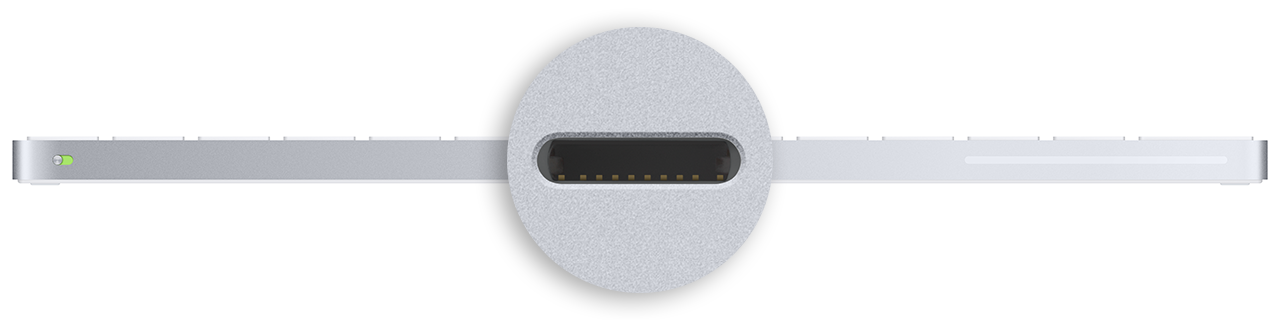
A porta Lightning do Magic Mouse fica na parte inferior do dispositivo, abaixo do texto e das marcações:

A porta Lightning do Magic Trackpad fica na parte de trás do dispositivo, no centro:
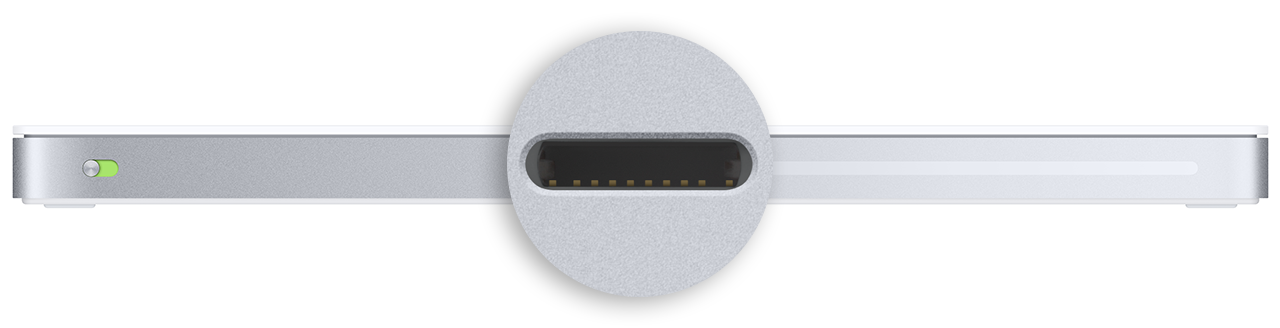
Saiba mais
Se você tiver uma versão mais antiga do mouse, do teclado ou do trackpad sem fio da Apple com pilhas removíveis, veja como colocar pilhas.
Se minha orientação/ajuda foi útil, não deixe de curti Espero ter ajudado! Atenciosamente Dav3 G®️0hl666
É amigo, não sei se os nobres colegas são só caça likes ou rôbos, porque geralmente são sempre os mesmos e em 99% das vezes não são capaz nem de ler a pergunta corretamente, é só olhar a pergunta que você fez e o que o nobre colega postou, vão logo postando qualquer resposta sem o mínimo de eficiência, isto é um desserviço para a comunidade, pode olhar em outras perguntas e respostas dadas pelos mesmos, se não sabe a resposta não responde, simples.
Mas enfim desculpa ter entrado em seu espaço, é que estou com problema parecido com o seu, mas já estou vendo que vão aparecer os Nobres com respostas padrão também, acho que a saída e procurar em fóruns gringos.
abraço e passar bem.
Olá amigo,
Estou enfrentando o mesmo problema. Até ontem, meu Magic Mouse 2 funcionava perfeitamente no meu mousepad gigante, mas agora só responde em superfícies mais rígidas, como a capa da agenda ou a própria mesa. Estranhamente, em superfícies com tecido preto, ele não funciona. Se você descobriu uma solução, poderia compartilhar com a comunidade?
Ajustei a redação para maior clareza e correção gramatical.c
Estou com o mesmo problema.
Nada mudou no meu ambiente e ele parou de funcionar sobre aqueles tapetes mousepad grandes, e só funciona em cima de um livro ou de superfície de alumínio.
Tentei limpar o sensor como uma dica que encontrei no YouTube mas não resolveu.
Se alguém souber como resolver isso, ou tiver mais alguma dica pra tentar solucionar.
O mouse conecta e funciona a rolagem, clic mas o cursor não movimente. As demais funções funcionam normalmente.
tenho dois mouses e os dois estao com esse mesmo problema, ele funciona normal com mouse pad rigido independente da cor, mas os de tecidos ele nao desliza a seta
Posso carregar meu Magic Mouse na tomada, como faço com computador e celular?
Exatamente! Só resposta padrão.
Magic mouse 2 não funciona em pad mouse escuro